Осворите искусство веб -перевода Google Chrome! Это руководство предоставляет пошаговое прохождение для эффективного перевода веб-страниц, выбранного текста и настройки настроек перевода, устранения языковых барьеров и улучшения вашего многоязычного опыта просмотра.
Шаг 1: Доступ к меню
Найдите и нажмите три вертикальные точки (или три горизонтальные линии) в верхнем правом углу вашего браузера Google Chrome. Это открывает главное меню.

Шаг 2: Навигация по настройкам
В раскрывающемся меню выберите «Настройки». Это откроет страницу настроек браузера.

Шаг 3: Расположение настройки перевода
В верхней части страницы настроек используйте строку поиска. Введите «перевод» или «язык», чтобы быстро найти соответствующие настройки.

Шаг 4: Доступ к настройкам языка
Вы найдете опцию, обычно помеченную как «языки» или «службы перевода». Нажмите на него.
Шаг 5: Управление языками
В этом разделе отображается список языков, поддерживаемых вашим браузером. Вы можете добавить новые языки, используя опцию «Добавить языки», удалить языки или настроить порядок их предпочтения.

Шаг 6: Включение автоматического перевода
Убедитесь, что вариант «Предложение« Перевести страницы, которые нет на языке, который вы читаете », включен. Это побудит Chrome автоматически предложить перевод для страниц на языках, отличных от вашего дефолта.
Следуя этим шагам, вы разблокируете мощные возможности Google Chrome по переводу, сделав ваш опыт просмотра веб -страниц плавным и приятным, независимо от языка.

 Последние загрузки
Последние загрузки
 Downlaod
Downlaod
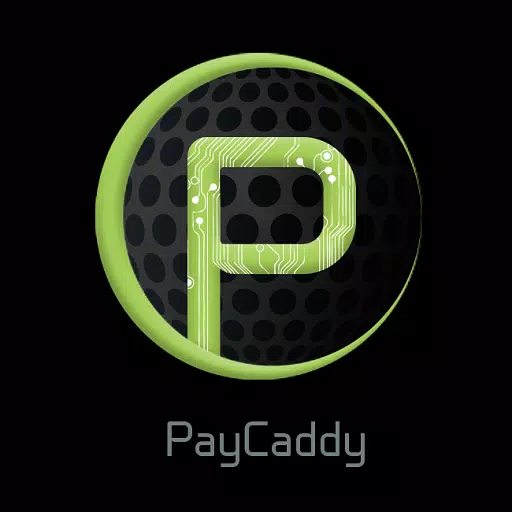
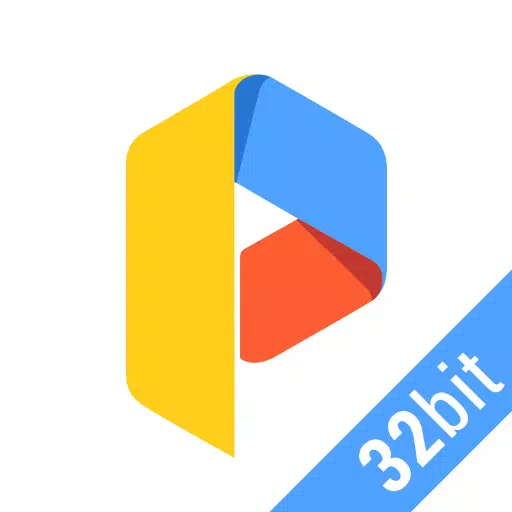


 Главные новости
Главные новости






![Cockham Superheroes – New Version 0.5.2 [EpicLust]](https://images.5534.cc/uploads/36/1719595948667ef3acb2d9e.jpg)


